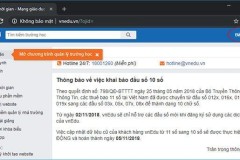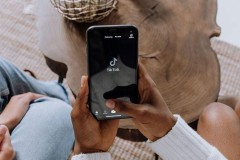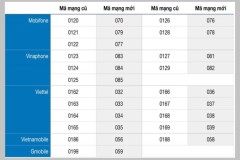Xóa trò chơi từ Game Center mà bạn đã gỡ bỏ trên iPhone, điều này sẽ giúp bạn ngừng nhận thông báo từ các trò chơi đó, đồng thời bạn có thể chơi trò chơi đó lại từ đầu.
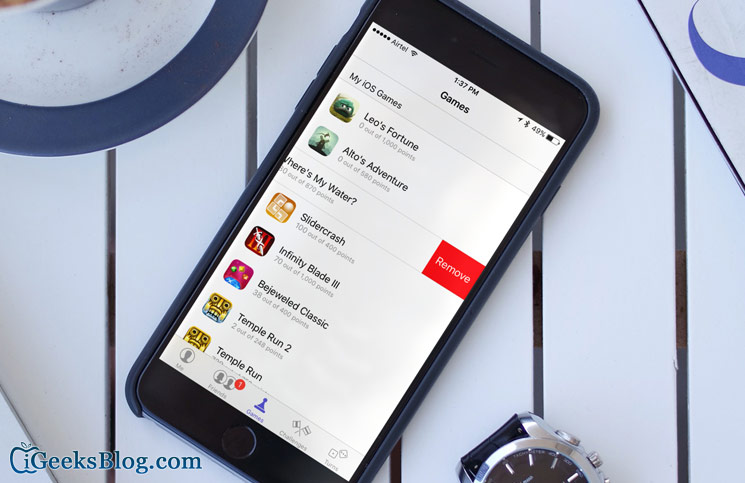
Game Center của iOS là công cụ tuyệt vời để hệ thống lưu trữ lại quá trình chơi game của bạn như: Thành tích, xếp hạng, màn chơi… Vì thông tin được đồng bộ trực tiếp với Apple ID của bạn, nên bạn sẽ yên tâm khi chơi mà không sự mất bất cứ thông tin gì. Tuy nhiên, sẽ khó chịu nếu bạn dừng chơi một game nhưng vẫn nhận được thông báo thường xuyên từ game đó.
Trên App Store mới của iOS 11, chúng ta có thể dễ dàng xóa các trò chơi chúng ta không còn chơi khỏi Game Center. Cách làm rất đơn giản và sẽ được hướng dẫn trong bài viết này.
Bước 1: Đầu tiên, mở Game Center trên iPhone.
Bước 2: Ở thanh công cụ phía dưới cùng, chọn mục Games để xem những trò chơi đã có liên kết với Game Center.
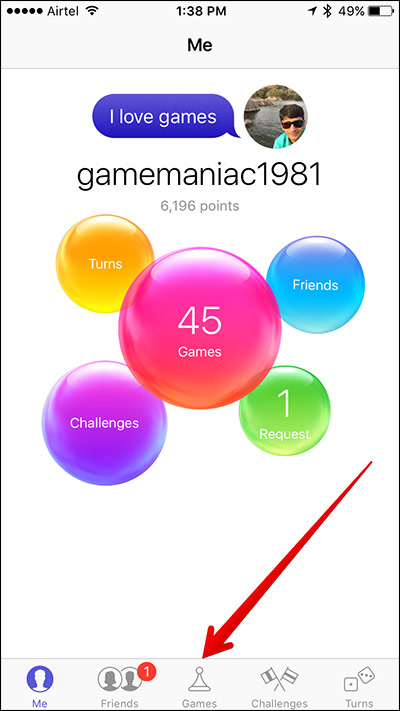
Bước 3: Trong danh sách hiện ra bao gồm tất cả những trò chơi đã cài đặt từ trước đến nay, cả những trò chơi mà bạn đã xóa khỏi thiết bị.
Giờ bạn hãy kéo sang trái những game nào bạn muốn xóa.
Bước 4: Bạn sẽ thấy mục Remove sau khi kéo sang trái, chọn Remove nếu muốn xóa trò chơi đó. Sau khi ấn Remove bạn sẽ thấy một thông báo mới hiện ra, bạn ấn Remove lần nữa để xác nhận xóa.
Chỉ với những bước đơn giản trên bạn đã có thể xóa thông tin trò chơi khỏi Game Center trên chiếc iPhone của bạn. Nhưng bạn lưu ý rằng khi đã xóa dữ liệu trò chơi trong Game Center thì tất cả quá trình từ trò chơi đó sẽ mất hết. Nếu bạn cài đặt lại trò chơi đó thì phải chơi lại từ đầu.
Chúc bạn thành công và hãy chia sẻ cho bạn bè của mình biết nhé!
Vubeu
Nguồn: igeeksblog